Možete ubrzati ili usporiti reprodukciju videozapisa uključenoYouTube. Kontrole brzine reprodukcije videozapisa nisu standardna značajka za predstavnike medija. Samo vam većina medijskih uređaja s bogatim značajkama, poput VLC playera, omogućuje kontrolu brzine reprodukcije videozapisa. Sa značajkom koja je ova rijetka na stolnim medijskim uređajima, vjerojatno će biti neuobičajena na webu. Izvan YouTubea, web stranice koje dopuštaju korisnicima da prenose i gledaju videozapise obično nemaju funkciju kontrole brzine. Ako koristite Chrome, the Video kontroler brzine - s interventnim tipkama proširenje može dodati kontrolu brzine reprodukcije videozapisa na bilo koju web stranicu.
Brzina reprodukcije videozapisa
Preuzmite proširenje Video Speed Controller iposjetite web mjesto koje vam omogućuje reprodukciju videozapisa, npr., Facebook. Proširenje će dodati ikonu brzinomjera pored URL trake. Reproducirajte video i kliknite gumb proširenja. Ima tri različite brzine; 0.5x brzina koja smanjuje brzinu za pola, 1.5x koja će ju ubrzati za pola, i 2x koja će je reproducirati dvostruko većom.

Proširenje također podržava prečace na tipkovnicikoji možete koristiti za ubrzanje ili usporavanje brzine reprodukcije videozapisa. Svi prečaci koriste tipke sa strelicama na tipkovnici, a većina tipkovnica ima te tipke. Ako imate manju tipkovnicu, možda će vam nedostajati ove tipke i ne postoji opcija za njihovo uređivanje / promjenu.
Ako vaša internetska veza nije najboljapouzdano i gledate li videozapis u HD ili bilo kojoj rezoluciji koja nije SD, reprodukcija ga većom brzinom može rezultirati bržim reprodukcijama. To nema veze s nastavkom. Proširenje može samo ubrzati reprodukciju videozapisa, ali ne može ubrzati učitavanje videozapisa. Ako je videozapis podesan kada ga reproducirate, dopustite da se potpuno prepusti i reproducirajte.
Možete promijeniti brzinu reprodukcije bilo kada, tj., ako gledate videozapis sa 2x brzinom, možete se vratiti normalnoj brzini iz izbornika proširenja ili pomoću tipke Shift + strelica prema dolje. Proširenje ne pamti brzinu reprodukcije za domenu. Ako video na Facebooku gledate dvostruko brže, a kasnije gledate drugi, on će se reproducirati svojom normalnom brzinom. Ni YouTube se ne sjeća brzine reprodukcije.
Proširenje je sjajno ako gledate videozapise naFacebook koji ponekad može imati duge, nepotrebne uvode. Facebook nije dom iste vrste videozapisa kao YouTube, tj. Tutorijali u kojima samo želite doći do točke, ali to ne znači da ih vrijedi pogledati od početka do kraja. Mnogo ih je samo mamac.










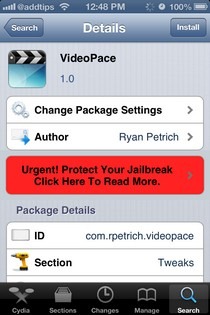


komentari